
Zuletzt aktualisiert am
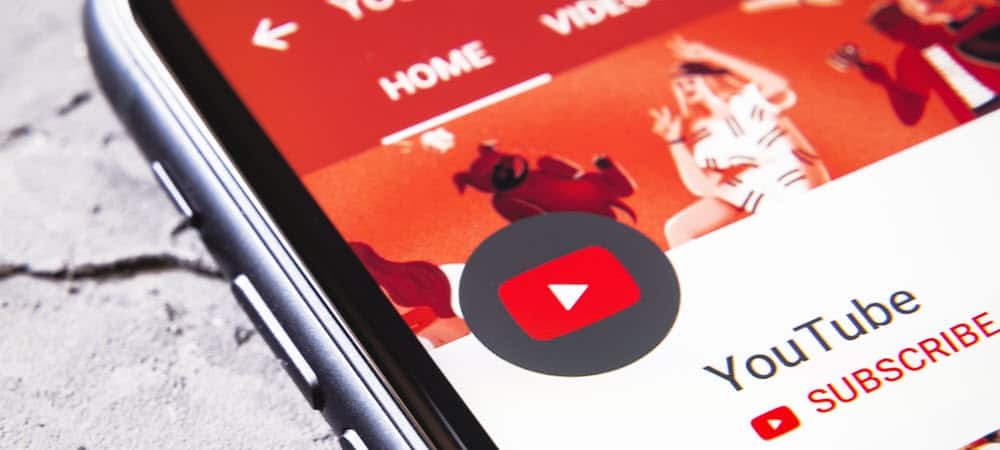
Wenn Sie die meisten nicht jugendfreien Inhalte, die Sie auf YouTube gewohnt sind, nicht sehen, können Sie den eingeschränkten Modus auf YouTube deaktivieren. Hier ist wie.
Eingeschränkter Modus auf YouTube verhindert, dass Sie sensible oder störende Inhalte auf der Plattform sehen. Beispielsweise haben Sie dies möglicherweise auf Ihrem Computer zu Hause aktiviert, sodass Ihre Kinder diese Art von Inhalten nicht sehen können.
Es ist auch möglich, dass die Administratoren Ihres Unternehmens oder Ihrer Bildungseinrichtung den eingeschränkten Modus für YouTube aktiviert haben Vielleicht möchten Sie es ausschalten, um ausgereiftere Podcasts und andere Inhalte zu sehen, an die Sie gewöhnt sind. Jedoch.
Wenn es in Ihrer Organisation aktiviert ist, müssen Sie sich an die IT-Abteilung wenden, um es zu deaktivieren. Wenn Sie der Administrator Ihres eigenen Geräts sind, können Sie den eingeschränkten Modus auf YouTube mithilfe dieser Schritte deaktivieren.
So deaktivieren Sie den eingeschränkten Modus auf YouTube
Wenn Ihr Gerät nicht jugendfreie Inhalte auf YouTube blockiert, haben Sie oder ein anderer Benutzer möglicherweise versehentlich den eingeschränkten Modus aktiviert. Oder Sie haben möglicherweise mehr als ein Konto, in dem es aktiviert wurde. Vielleicht haben Sie es eingeschaltet, weil Sie kleine Kinder haben.
Wie auch immer, das Ausschalten ist einfach.
So deaktivieren Sie den eingeschränkten YouTube-Modus auf Ihrem Computer:
- Starten Sie einen Webbrowser, navigieren Sie zu Youtube, und melden Sie sich an (falls noch nicht geschehen).
- Klicken Sie auf Ihre Profilsymbol in der oberen rechten Ecke.
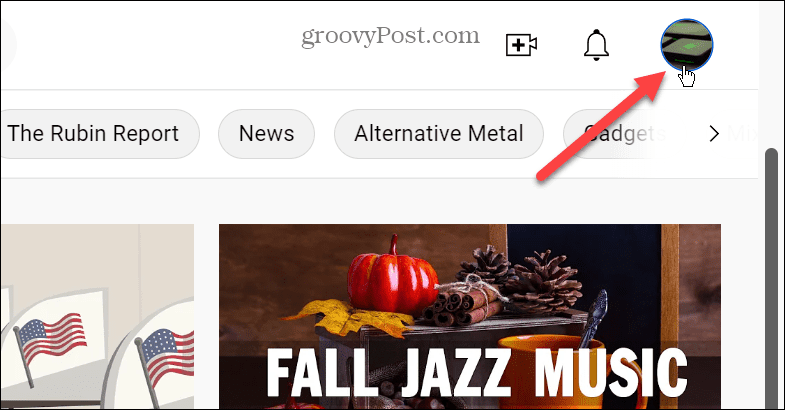
- Wählen Eingeschränkter Modus aus dem Kontextmenü.
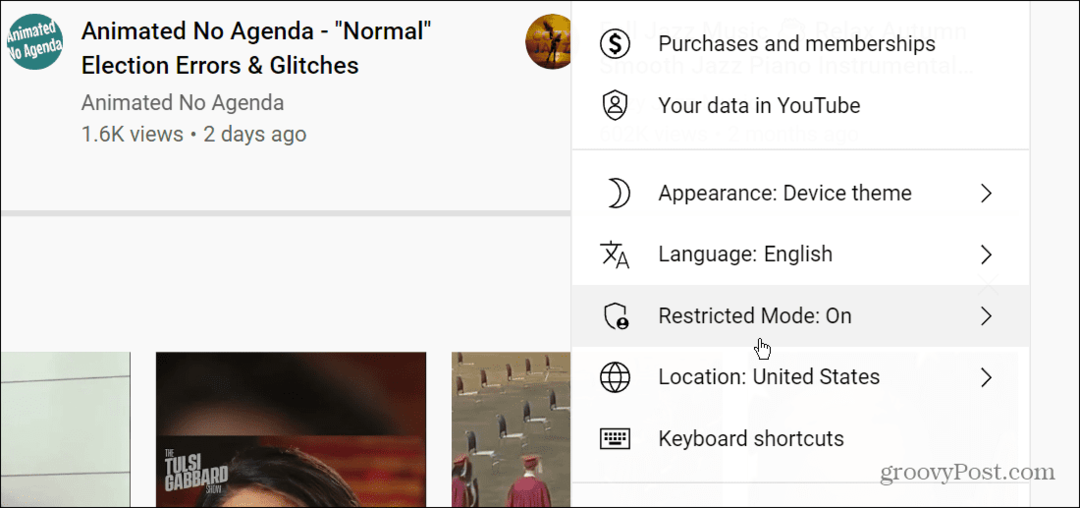
- Schalten Sie jetzt um Aktivieren Sie den eingeschränkten Modus Schaltfläche zum Aus Position.
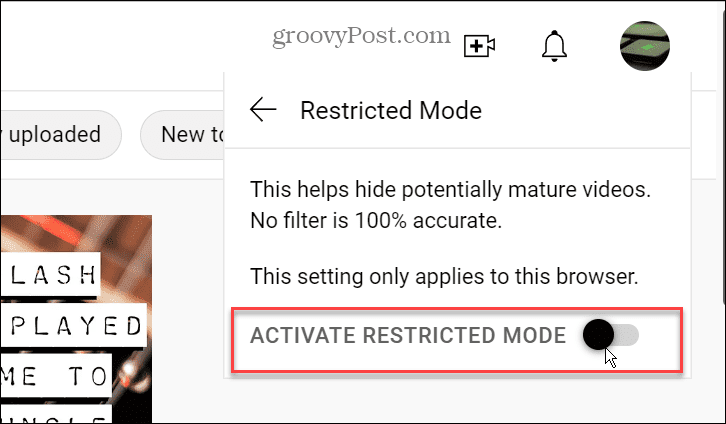
Sobald Sie es deaktivieren, wird der YouTube-Bildschirm aktualisiert und weitere Videos – einschließlich nicht jugendfreier Inhalte – werden in Ihrem Feed angezeigt, damit Sie sie ansehen können. Wenn Sie mehr als einen Browser verwenden, starten Sie sie und stellen Sie sicher Eingeschränkter Modus ist auch weg.
So deaktivieren Sie den eingeschränkten Modus auf YouTube auf Mobilgeräten
Das Ausschalten ist einfach, wenn der eingeschränkte Modus auf Ihrem iPhone, iPad oder Android-Gerät aktiviert ist. Sie müssen nur wissen, wohin Sie gehen müssen.
So deaktivieren Sie den eingeschränkten Modus auf YouTube auf Ihrem Mobilgerät:
- Öffne das YouTube-App auf Ihrem Telefon oder Tablet und melden Sie sich an, falls Sie dies noch nicht getan haben.
- Tippen Sie auf Ihre Profilsymbol in der oberen rechten Ecke des Bildschirms.
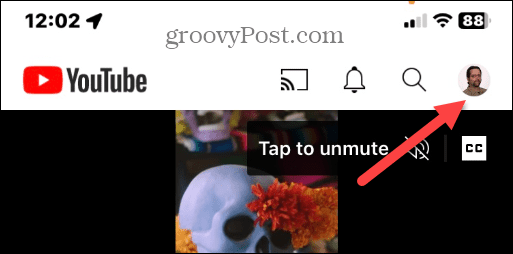
- Auf der Profilmenü, tippen Sie auf die Einstellungen Möglichkeit.
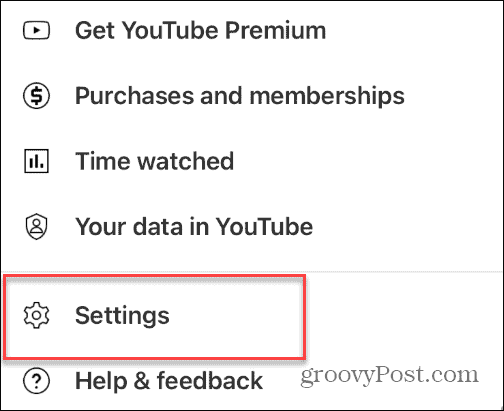
- Von dem Einstellungen Menü, tippen Sie auf Allgemein auf der Liste.
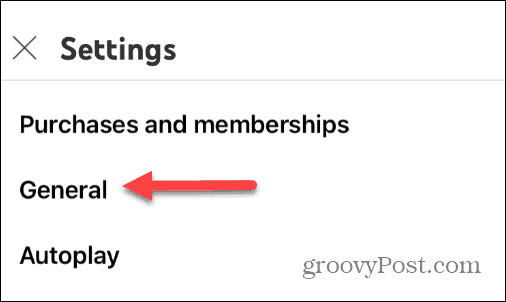
- Von dem Allgemein Abschnittsoptionen, schalten Sie die um Eingeschränkter Modus Funktion zum Aus Position.
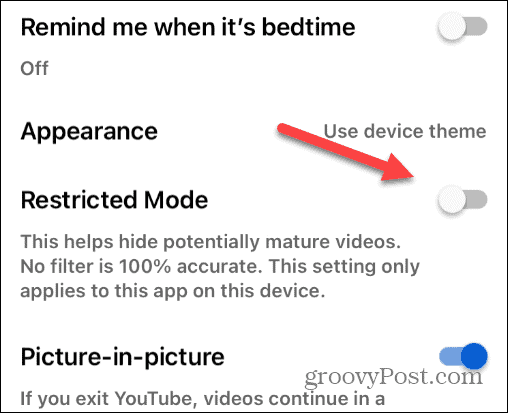
Nachdem der eingeschränkte Modus deaktiviert ist, verlassen Sie die Einstellungen und sehen Sie sich die gewünschten Inhalte in der YouTube-App an.
Beachten Sie, dass Sie den eingeschränkten Modus auf jedem von ihnen deaktivieren müssen, wenn Sie YouTube auf mehreren Geräten verwenden. Folgen Sie einfach den gleichen Schritten auf den anderen Geräten. YouTube synchronisiert die Einstellung für den eingeschränkten Modus nicht zwischen deinen Geräten.
Warum kann ich den eingeschränkten Modus auf YouTube nicht deaktivieren?
Wie wir eingangs erwähnt haben, kannst du den eingeschränkten Modus auf YouTube möglicherweise nicht deaktivieren, wenn deine Arbeit oder Bildungseinrichtung den von dir verwendeten Computer oder das Gerät verwaltet.
Sie müssen sich an Ihre IT-Abteilung oder Ihren Netzwerkadministrator wenden, um es in diesen Situationen auszuschalten.
Auch wenn deine Eltern dein Google- und YouTube-Konto mit etwas wie verwalten Familienverbindung, müssen Sie sie beispielsweise bitten, den eingeschränkten Modus zu deaktivieren.
YouTube konfigurieren
Die optionale Einstellung für den eingeschränkten Modus für YouTube ist eine Funktion, mit der Sie nicht jugendfreie und unangemessene Inhalte aussortieren können. Denken Sie jedoch daran, dass es nicht perfekt ist. Google legt großen Wert darauf, Sie wissen zu lassen, dass seine Filter nicht 100 % unangemessener Inhalte blockieren. Dennoch ist es ein ausgezeichneter Ausgangspunkt, wenn Sie dabei helfen möchten, nicht jugendfreie Inhalte auf einen Schlag herauszufiltern.
Es gibt andere Möglichkeiten, wie Sie Benutzern helfen können, nicht jugendfreie Inhalte auf Ihren Geräten zu vermeiden. Zum Beispiel können Sie blockieren oder entsperren Sie Websites auf einem iPhone und sogar die YouTube-App blockieren. Auch wenn Sie den Microsoft Edge-Browser verwenden, checken Sie aus mit dem Kindermodus für sichereres Surfen.
Wenn Sie ein PC-Benutzer sind, können Sie einrichten Kindersicherung unter Windows 11, oder wenn Sie noch nicht auf 11 sind, können Sie aktivieren Kindersicherung unter Windows 10. Vergessen Sie auch nicht Ihre Streaming-Dienste. Sie können zum Beispiel verwenden Kindersicherung auf Netflix und selbst Richten Sie sie auf Disney+ ein.
So finden Sie Ihren Windows 11-Produktschlüssel
Wenn Sie Ihren Windows 11-Produktschlüssel übertragen müssen oder ihn nur für eine Neuinstallation des Betriebssystems benötigen,...
So löschen Sie den Google Chrome-Cache, Cookies und den Browserverlauf
Chrome leistet hervorragende Arbeit beim Speichern Ihres Browserverlaufs, Cache und Cookies, um die Leistung Ihres Browsers online zu optimieren. Ihre Anleitung...


